Ao atingir algum ponto de monitoramento de um indicador, você pode configurar o BIMachine para que realize uma chamada de API com possibilidade de seleção de variáveis.
Ao acessar um KPI, você deve clicar no ícone do monitoramento e após no ícone da engrenagem.
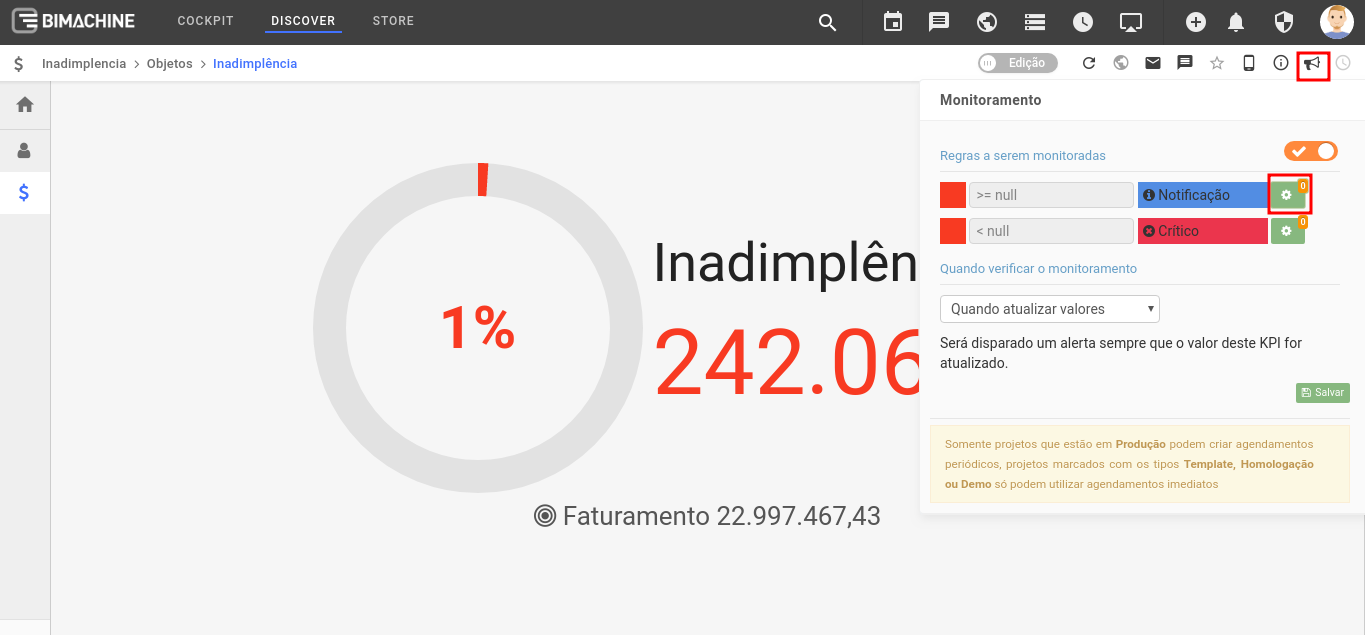
O sistema irá exibir a janela "Ações" nela você deve selecionar a opção "HTTP Request http", conforme abaixo:
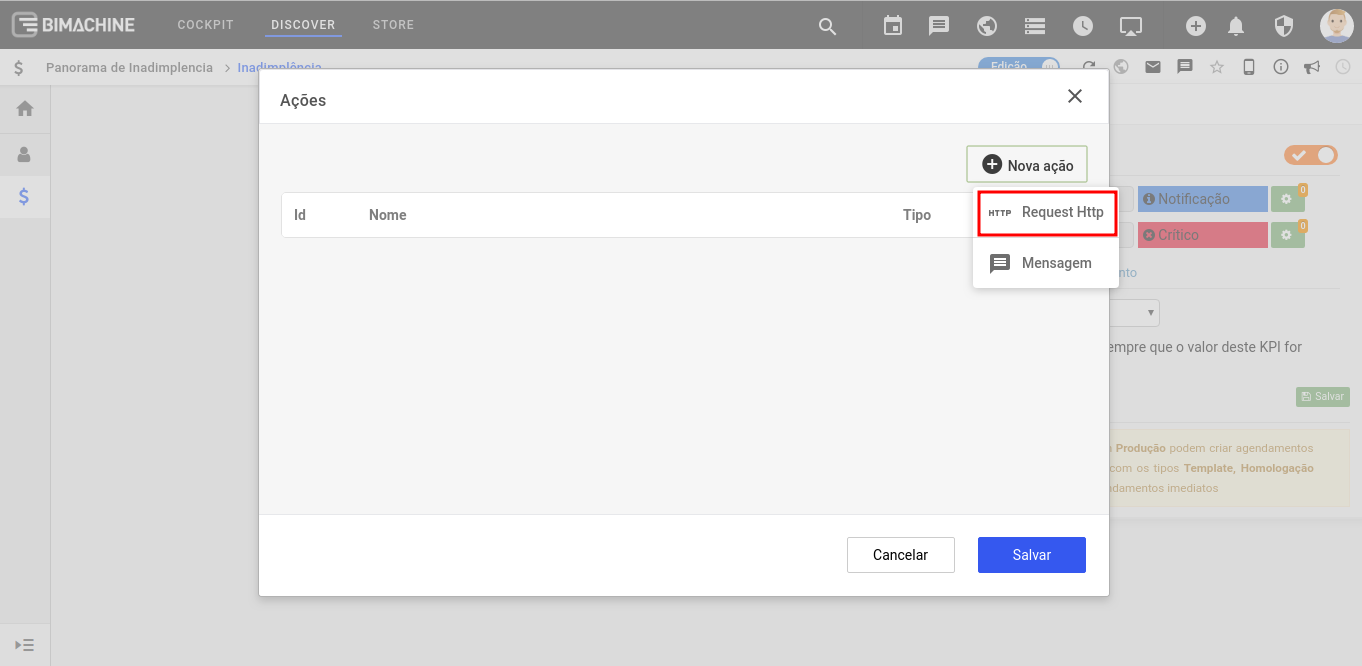
O sistema irá exibir a janela para a criação de chamada API. Preencha os campos Nome, Método, URL e clique no botão testar:
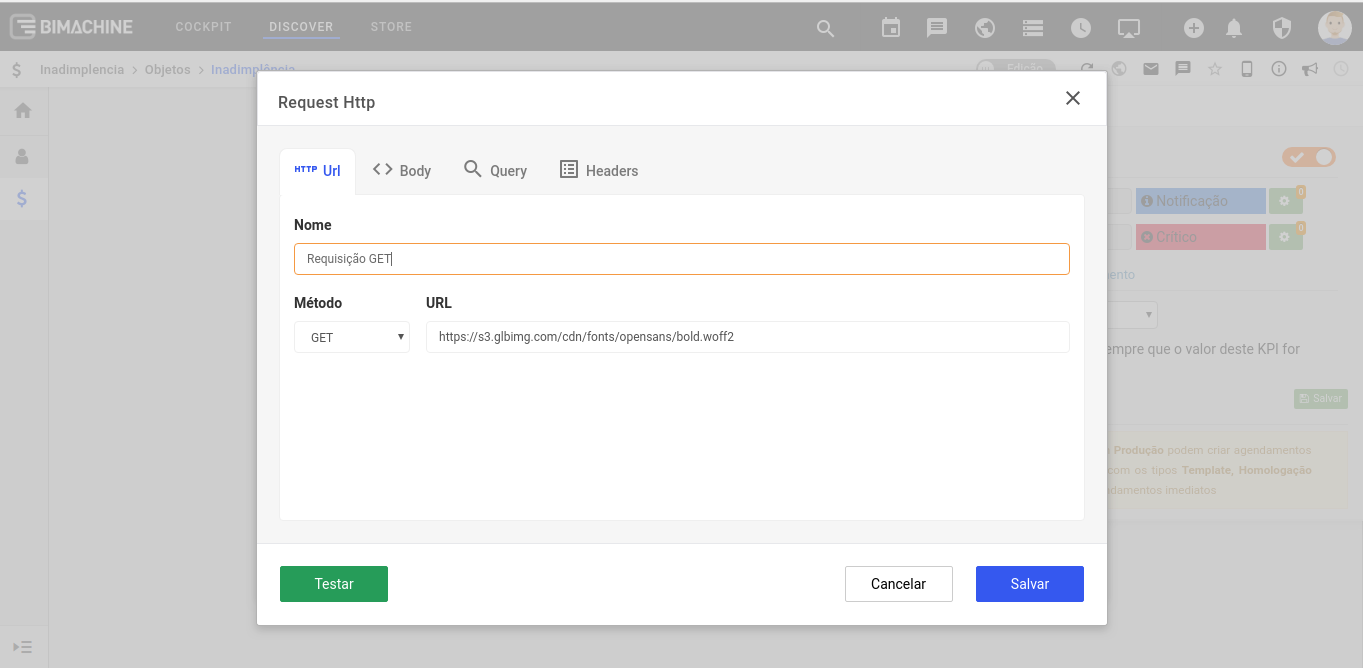
O sistema irá exibir a mensagem de sucesso, juntamente com os dados da requisição HTTP e o retorno do servidor. Em caso de erro, verifique se os dados cadastrados dentro da requisição.
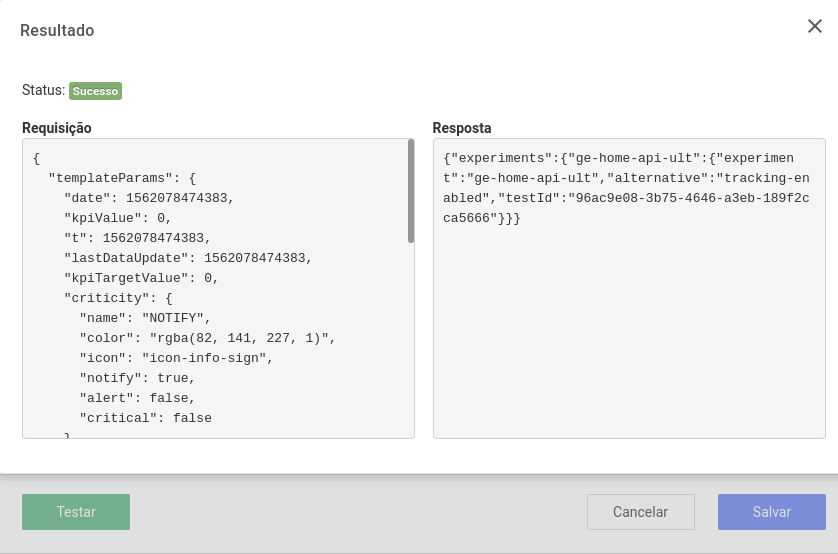
Feche a mensagem do resultado e clique no botão salvar para adicionar a requisição as ações de monitoramento.
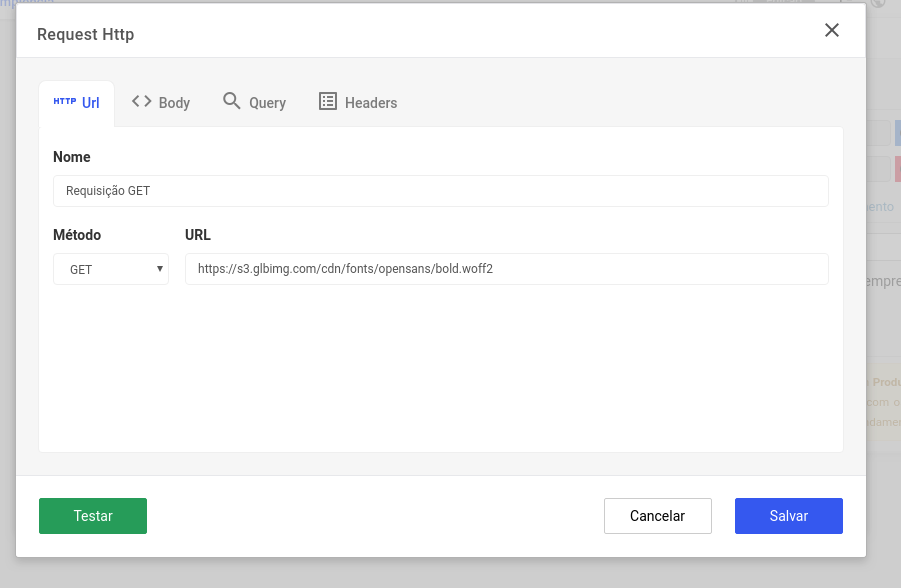
Clique no botão de salvar para gravar as alterações.
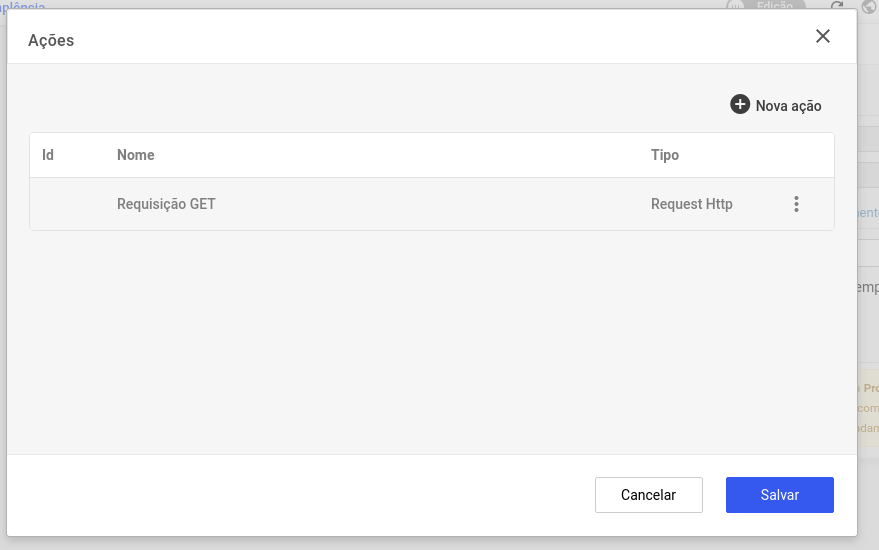
Na aba Body, você pode configurar o corpo da mensagem a ser enviado, bem como seu tipo (Texto, Json, Xml, Html, Form Data e Url Encoded). Também é possível adicionar as variáveis de negócio referente ao objeto, disponíveis no monitoramento. São elas:
Data e hora;
Data da última atualização nos dados;
Valor do KPI;
Meta do KPI;
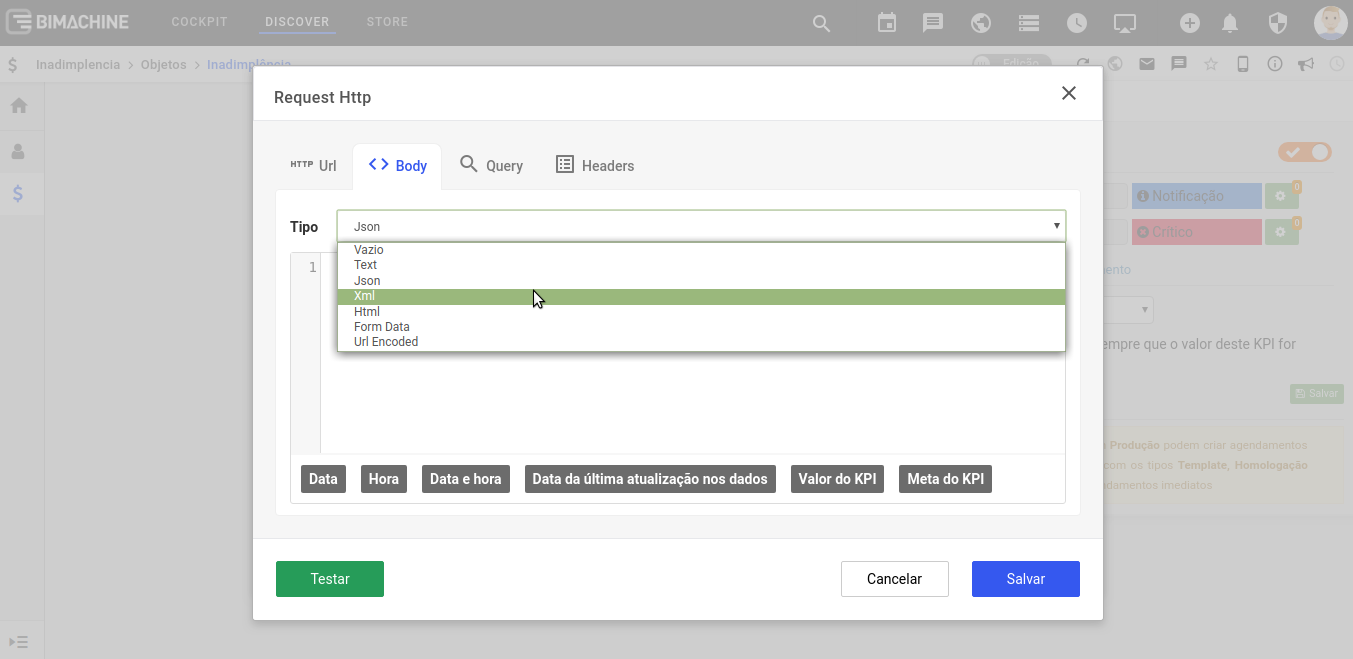
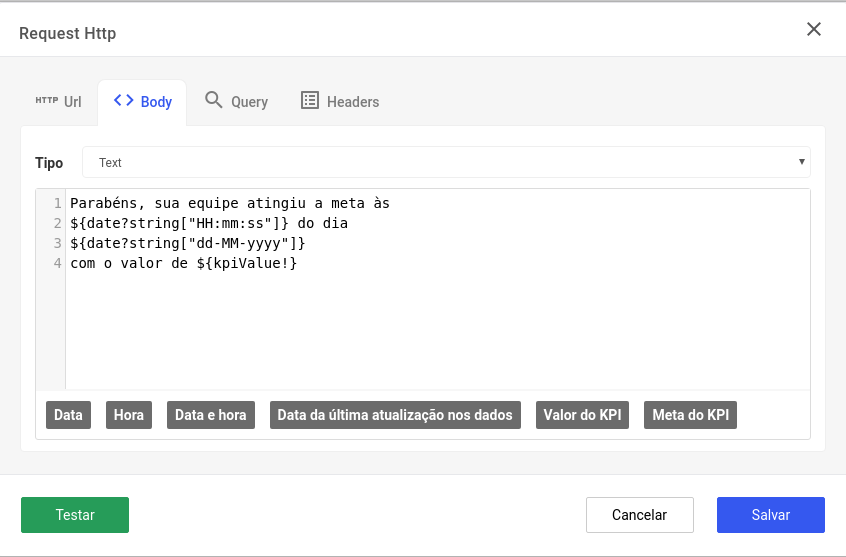

Nas abas query e headers, também é possível configurar alguns parâmetros, conforme se observa abaixo


Alternativamente, caso ainda não haja um monitoramento criado, você pode abrir a central de monitoramento no local indicado abaixo e definir uma regra
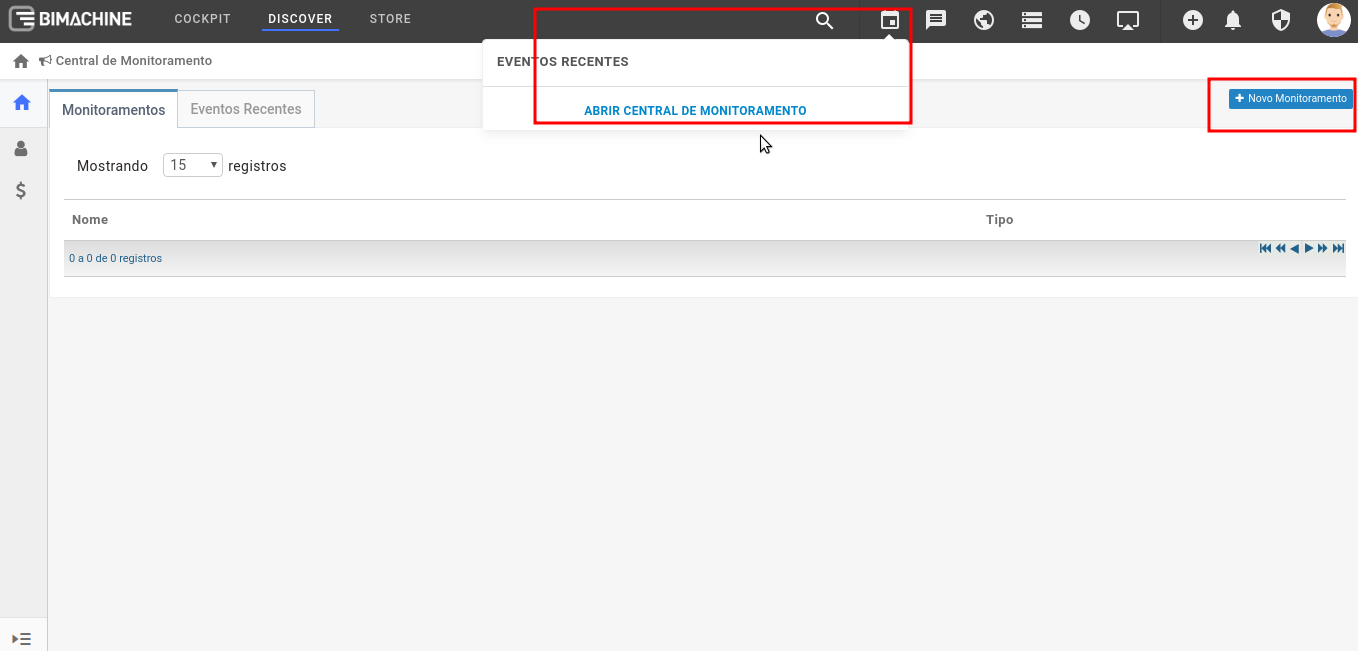
Após, você pode configurar o disparo da API no botão de engrenagem destacado abaixo:


